Hôm nay, 22/05/2023, Synology vừa mới ra lò phiên bản DSM 7.2 mới, với tên mã 7.2-64561. Phiên bản này bổ sung thêm nhiều tính năng mới, đồng thời cập nhật các gói phần mềm PHP, Apache, phpMyAdmin (xem chi tiết).
Bên cạnh đó, cộng đồng XPEnology cũng rất nhanh chóng cập nhật Automated Redpill Loader (ARPL) để hỗ trợ cài đặt DSM 7.2 lên các máy tính tự build.
Mình đã thử nghiệm cài đặt lên máy ảo Proxmox, mọi thứ đều chạy ngon, không bị báo lỗi gì cả. Chưa rõ sử dụng lâu dài có vấn đề gì không, để chờ 1 thời gian test xem sao.
Cách cài đặt DSM 7.2 lên máy ảo Proxmox gần như tương tự cách cài đặt DSM 7.1 mình đã chia sẻ trước đây. Bạn cần xem hướng dẫn chính ở đây
Chỉ có 2 sự thay đổi duy nhất:
Mục Lục
1. Tải ARPL hỗ trợ DSM 7.2
Truy cập vào đây để tìm link tải ARPL Bootloader: https://github.com/wjz304/arpl-i18n/releases. Phiên bản hiện tại đang là 23.5.8.
Tải file arpl-i18n-23.5.8.img.zip về proxmox, sau đó unzip và kết nối vào máy ảo.
2. Cấu hình Bootloader
Các bước cấu hình bootloader thao tác y hệt bài hướng dẫn cài DSM 7.1. Chỉ khác là ở phần build number, chọn 64561.
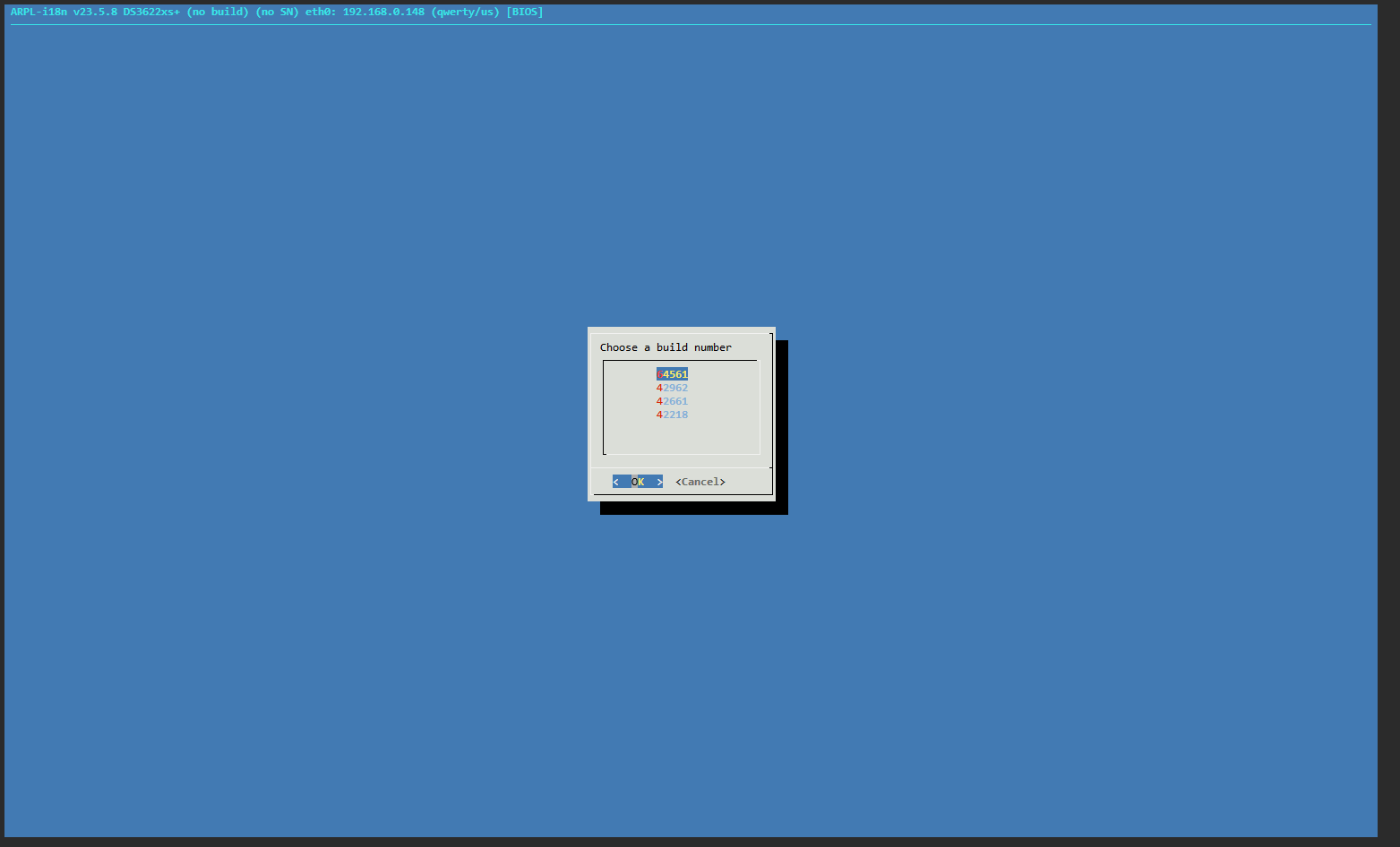
3. Cài đặt DSM 7.2
Các bước cài đặt DSM 7.2 thao tác y hệt như DSM 7.1. Sau khi cài đặt xong, bạn sẽ thấy màn hình chào đón Welcome to DSM 7.2 như dưới đây.
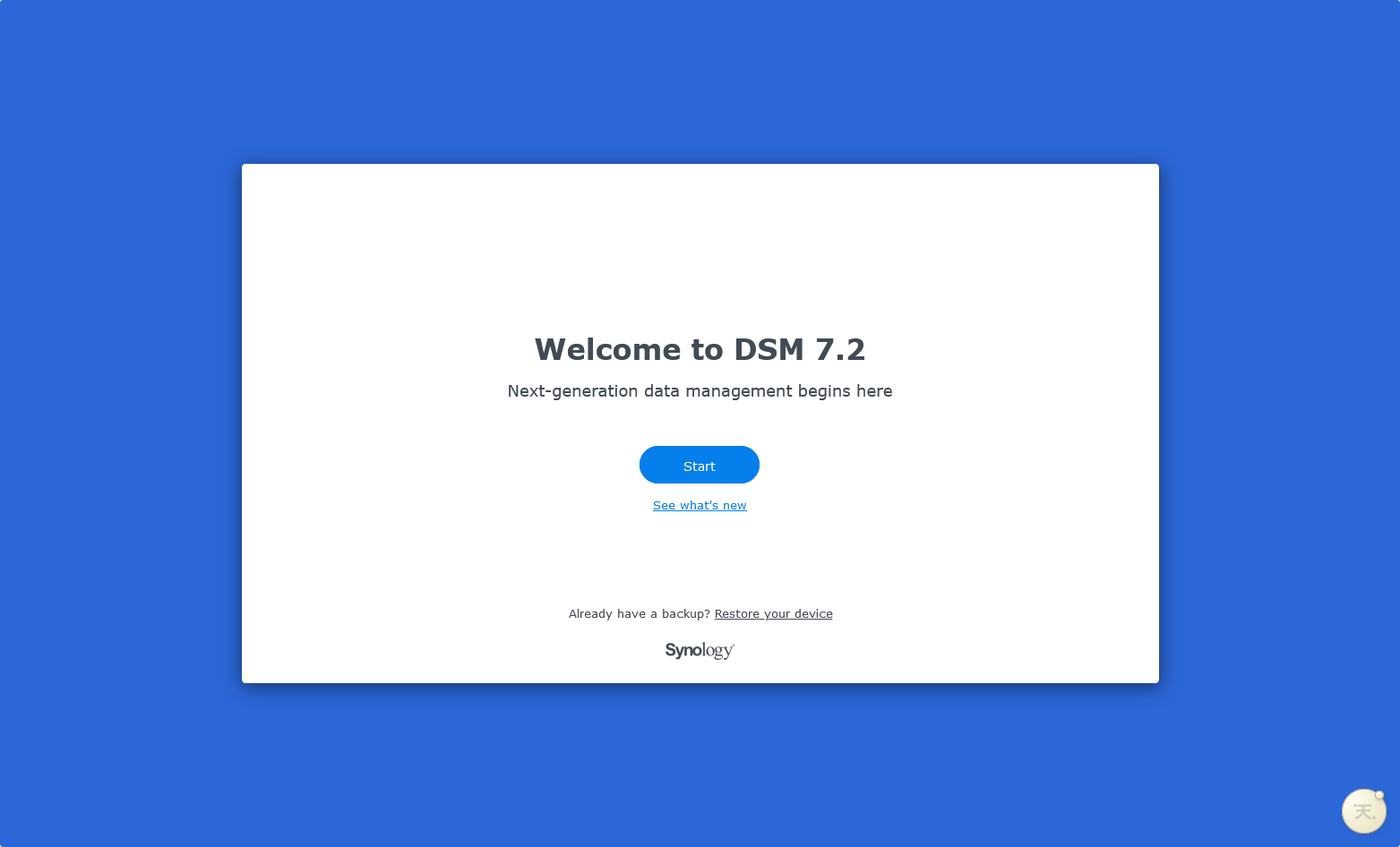
Và đây là DSM 7.2 sau khi cài đặt xong
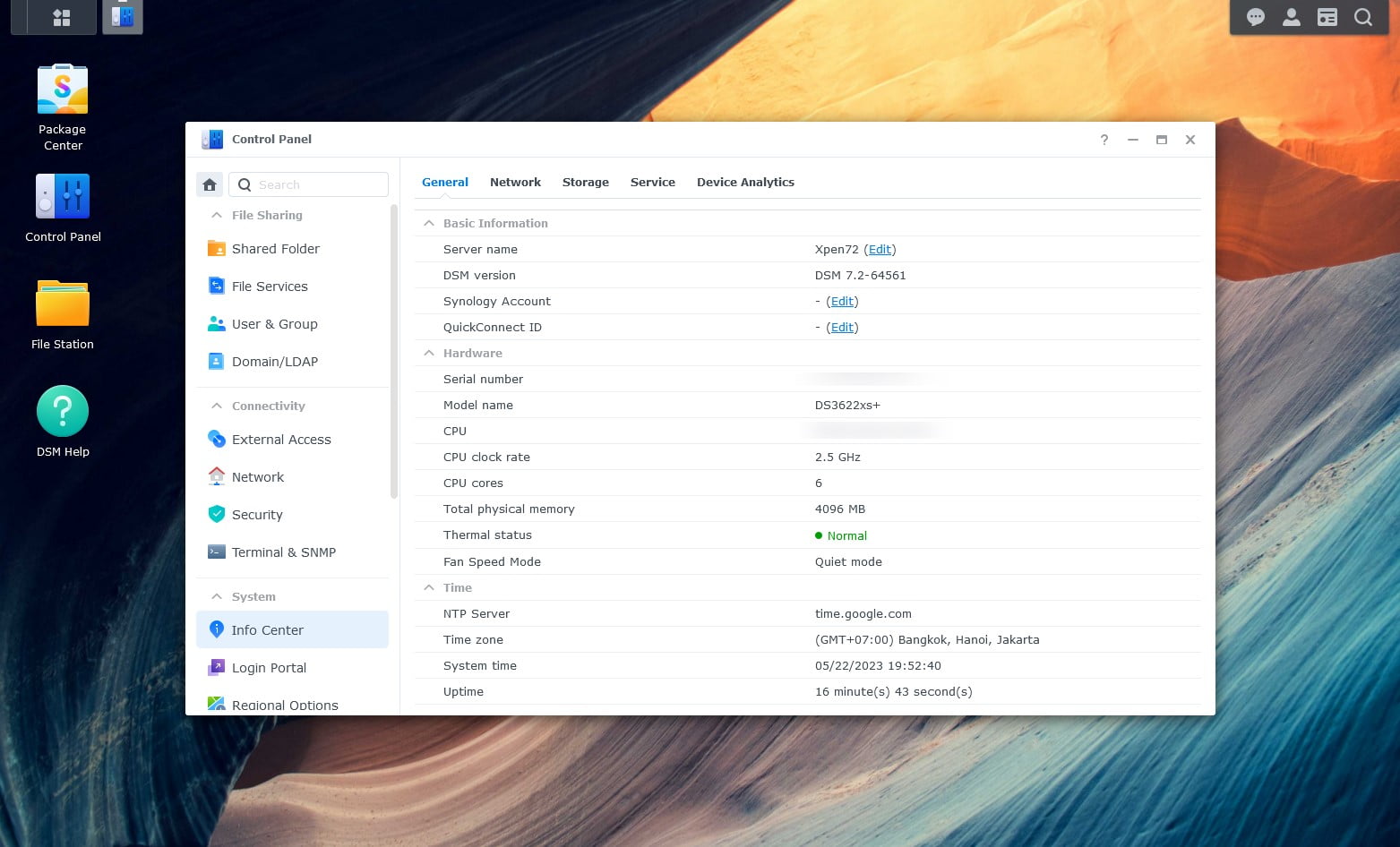
Vậy là xong! Chúc bạn cài đặt thành công XPEnology DSM 7.2!
Nếu bài viết của mình mang đến thông tin, kiến thức hữu ích cho bạn, đừng ngại mời mình ly bia để có thêm động lực chia sẻ nhiều hơn nữa. Cám ơn bạn!

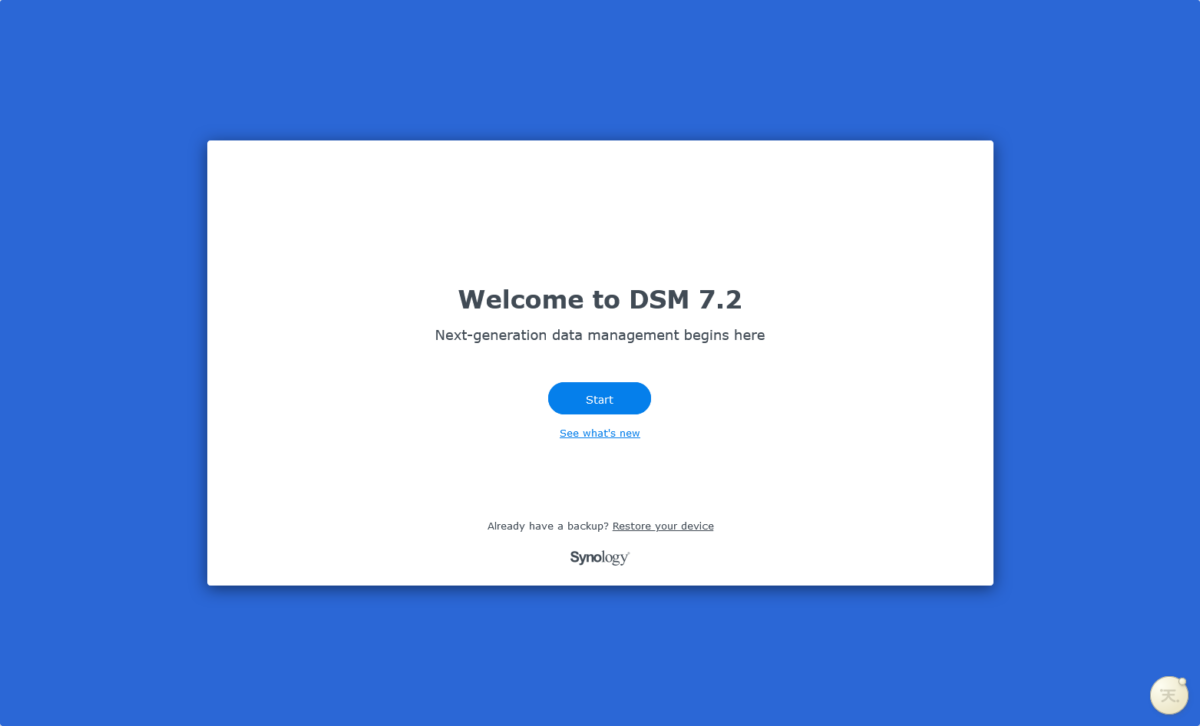
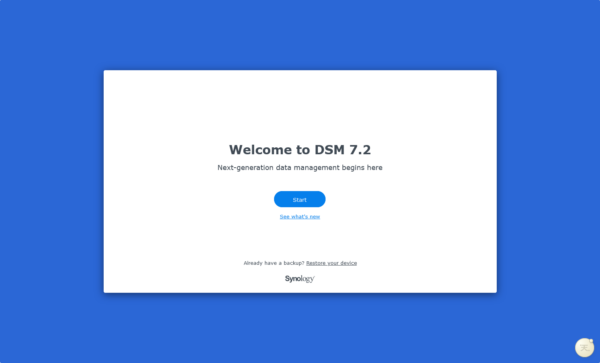

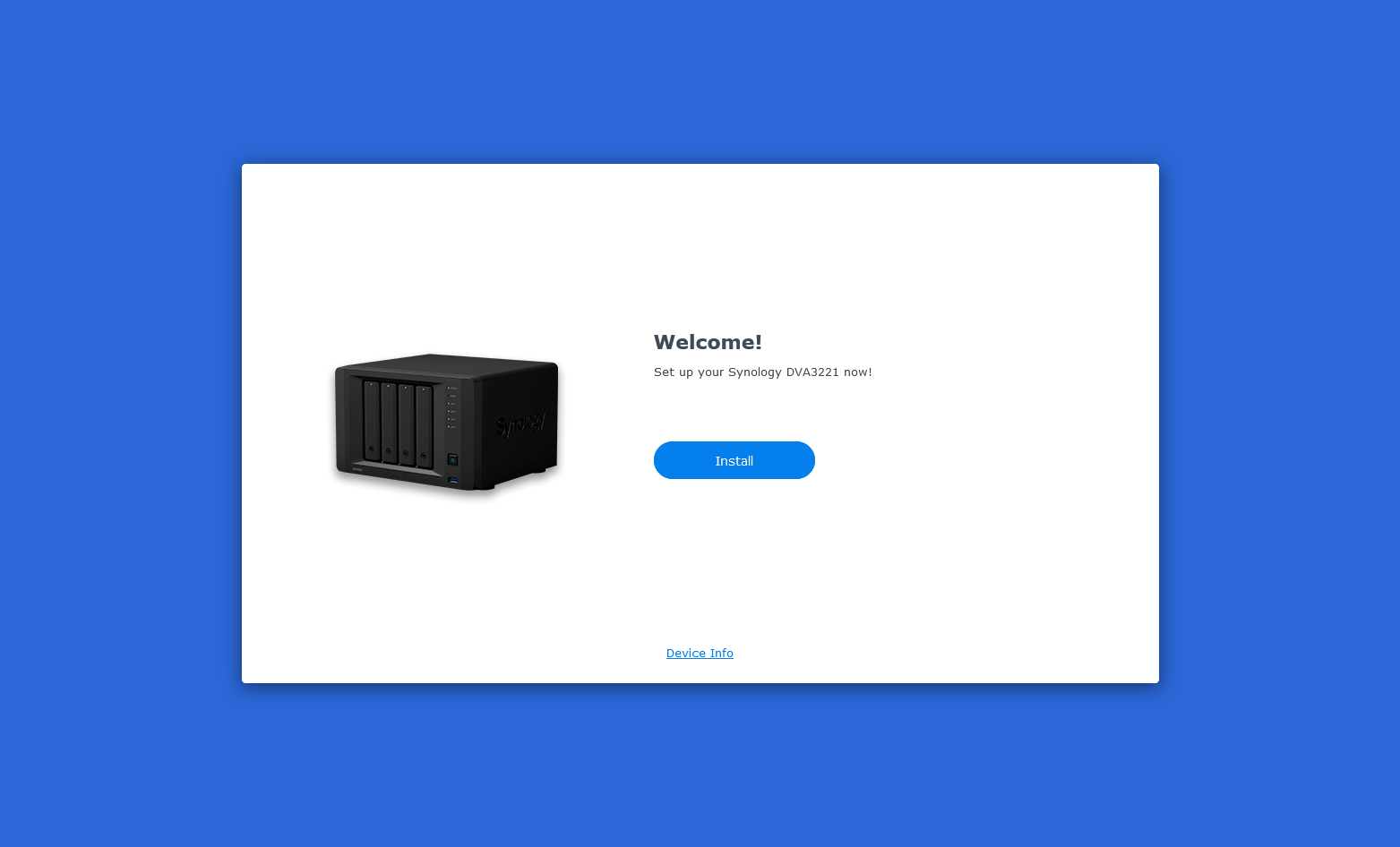
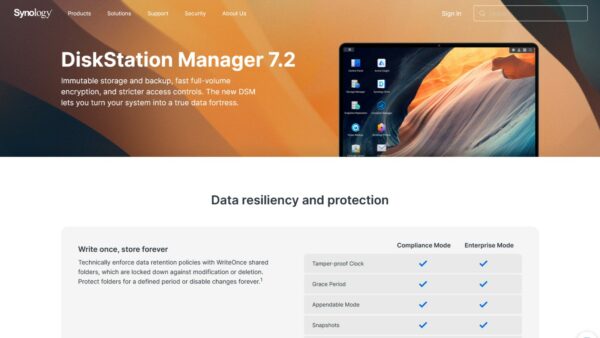
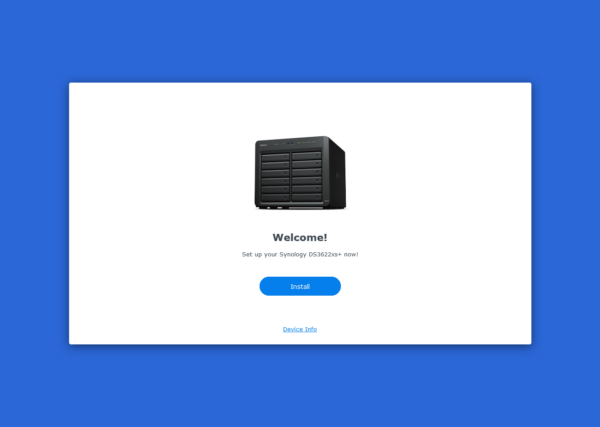

Bạn có thể hướng dẫn Passthrough iGPU của Intel vào máy ảo XPEnology DVA1622 chạy trên Promox để, tận dụng tính năng nhận diện face của Synology Surveillance Station. Mình làm theo hướng dẫn trên mạng, mà toàn báo lỗi Error: start failed: QEMU exited with code 1
Mình làm theo hướng dẫn này: https://3os.org/infrastructure/proxmox/gpu-passthrough/igpu-passthrough-to-vm/#linux-virtual-machine-igpu-passthrough-configuration
Thấy máy ảo XPEnology chạy bình thường, không báo lỗi gì cả. Nhưng có điều chưa biết test iGPU bằng cách nào, bạn có hướng dẫn về cái Face Recognition sử dụng iGPU cho xin để mình tham khảo thử.
tôi cài đặt DSM 7.2 theo hướng dẫn này, nhưng
https://github.com/wjz304/arpl-i18n/releases/ báo not found.
Bạn có thể hướng dẫn tôi chọn bootloader khác cho bản DSM 7.2.
Bạn có thể tham khảo dùng ARC Loader: https://thuanbui.me/cai-dat-xpenology-dsm-7-2-ds918-arc-loader/